win10进不了系统如何进入安全模式
当我们的电脑出现一些系统故障时,常常可以通过安全模式来解决问题,以前直接按F8可以进入安全模式,现在这种方法可能不太合适了,下面小编介绍两种进入安全模式的新方法。
方法1
1. 第一步,点击电脑左下角打开开始菜单,点击菜单里的”电源“,在按住“Shift键”的同时点击“重启”选项。
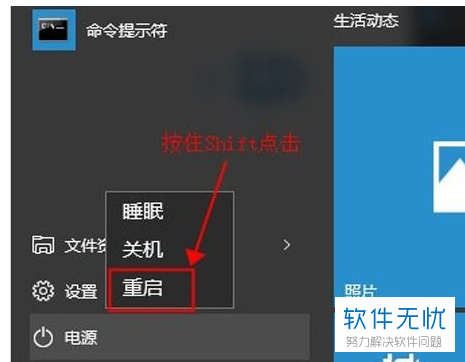
2. 第二步,等待电脑重启进入选项页面,我们需要选择”疑难解答”。
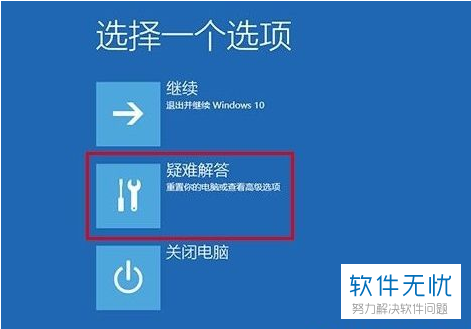
3. 第三步,进入疑难解答页面,继续点击“高级选项”。
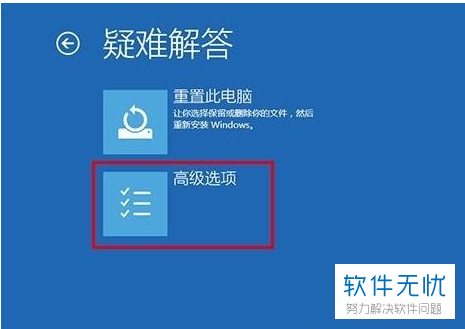
4. 第四步,进入高级选项页面,点击其中的“启动设置”,然后点击启动设置页面右下角的“重启”。

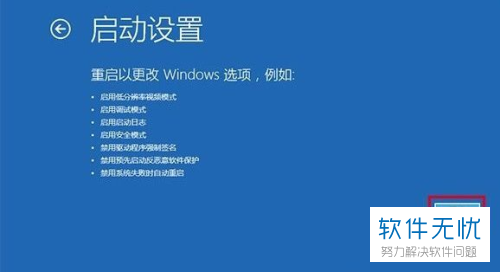
5. 第五步,在后续页面按下第四项:启用安全模式对应的F4按键即可。
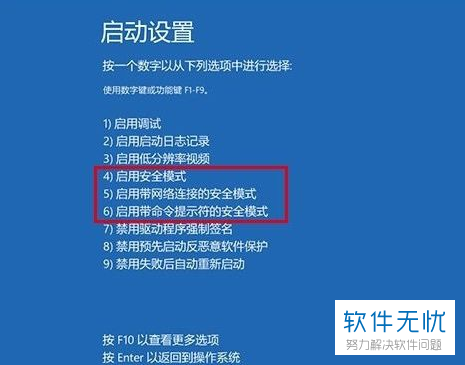
方法2
1. 第一步,同时按快捷键Win+R,打开运行窗口,在文本框输入指令“msconfig”,点击确定执行指令。
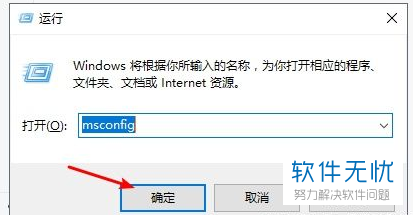
2. 第二步,进入电脑的系统配置页面,点击顶部菜单栏的“引导”,进入引导页面,在引导选项框里选择“安全引导”,勾选之后点击下方的确定按钮。
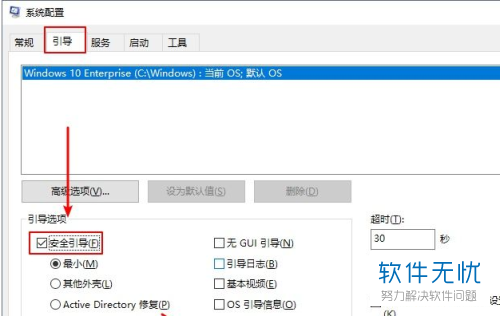
3. 第三步,在弹出的提示窗口点击“重新启动”,这样就打开安全模式啦。
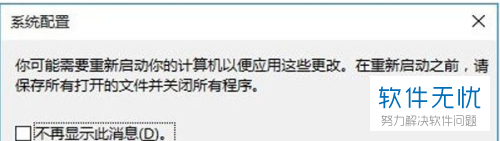
4. 第四步,回到系统配置页面的常规页面,点击“正常启动”就可以退出安全模式。
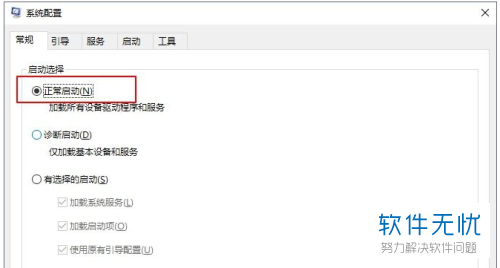
以上就是打开win10的安全模式的方法。
分享:
相关推荐
- 【其他】 Win10进不去系统怎么办? 不重装就能修复系统必备技能 08-18
- 【U盘】 使用u启动u盘启动怎么不进pe备份系统 08-07
- 【其他】 手把手教你如何制作win10一周年更新系统官方纯净版PE启动盘 09-05
- 【win10】 win10配置要求 windows10系统要求最低配置介绍 11-03
- 【win7】 Win7系统无法开机安全模式进不去卡在disk.sys怎么办 06-19
- 【win7】 win7下怎么装win10双系统 win10和win7双系统安装图文教程 10-09
- 【win10】 Win10用户:不要尝试安装Media Center 它阻止Win10的更新和系统补丁 10-15
- 【win7】 如何利用Win7启动修复功能解决电脑启动进不了系统的问题 08-10
- 【电脑】 电脑开机黑屏.报警.进不了系统怎么办? 08-13
- 【电脑】 电脑开机黑屏,报警,进不了系统怎么办? 1 08-14
本周热门
-
iphone序列号查询官方入口在哪里 2024/04/11
-
蚂蚁庄园今日答案 2024/04/18
-
小鸡宝宝考考你今天的答案是什么 2024/04/18
-
b站在线观看人数在哪里 2024/04/17
-
番茄小说网页版入口免费阅读 2024/04/11
-
微信表情是什么意思 2020/10/12
-
微信文件传输助手网页版网址 2024/03/01
-
输入手机号一键查询快递入口网址大全 2024/04/11
本月热门
-
iphone序列号查询官方入口在哪里 2024/04/11
-
小鸡宝宝考考你今天的答案是什么 2024/04/18
-
番茄小说网页版入口免费阅读 2024/04/11
-
b站在线观看人数在哪里 2024/04/17
-
蚂蚁庄园今日答案 2024/04/18
-
WIFI万能钥匙如何自动打开数据网络 2023/09/19
-
百度地图时光机在哪里 2021/01/03
-
192.168.1.1登录入口地址 2020/03/20
-
输入手机号一键查询快递入口网址大全 2024/04/11
-
抖音网页版登录入口 2024/04/17













